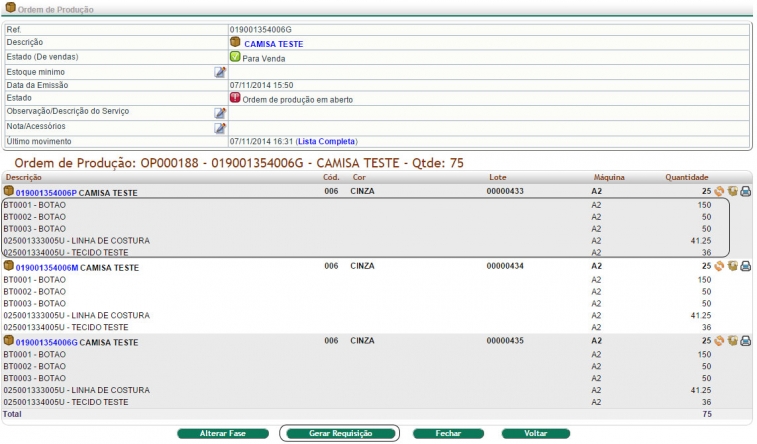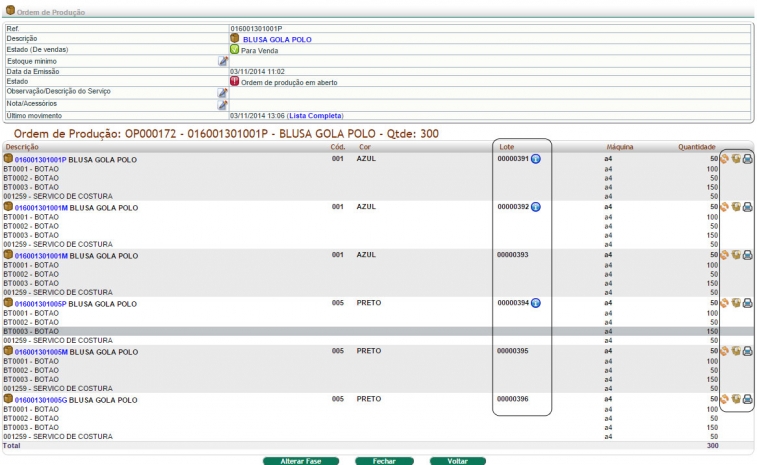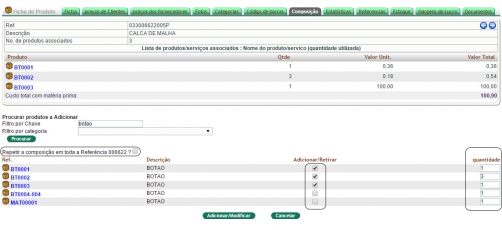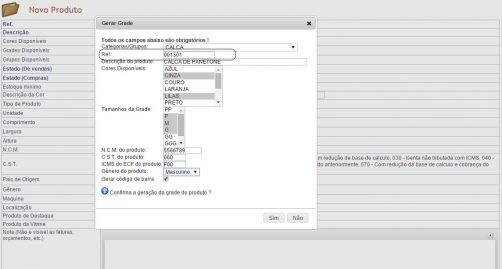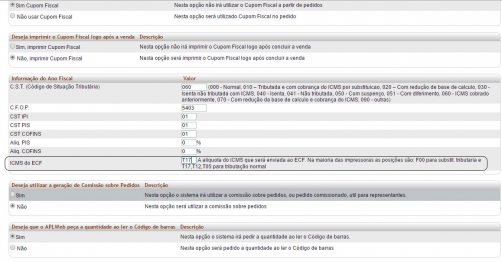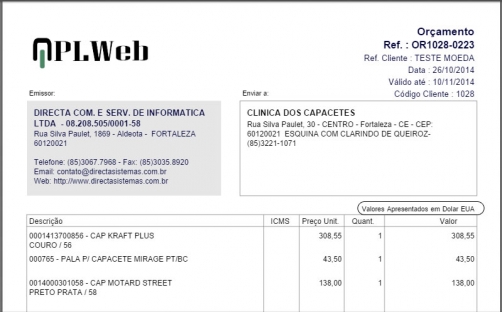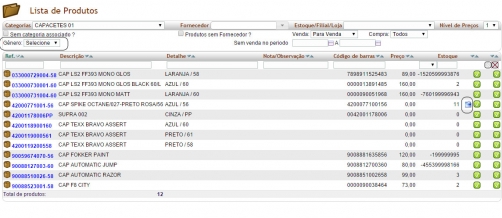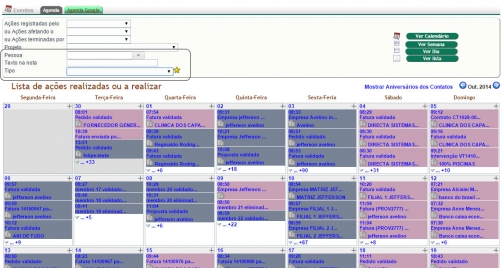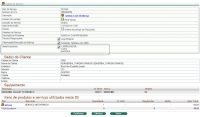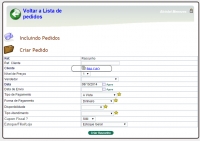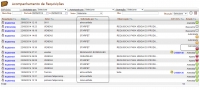Na versão 4.8 do APLWeb, agora é possível gerar uma requisição a partir de uma ordem de produção. Para isso é necessário que você utilize a composição do produto, ou seja, deve ser informado todo o material necessário para produzir uma unidade do produto. Ao gerar a Ordem de Produção o APLWeb, multiplica pela quantidade a ser produzida para totalizar as quantidades de matéria prima nacessária para concluir a OP. Então na propria OP, você tem uma botão com a ação de Gerar Requisição, que faz justamente a sumarização de toda a matéria prima para atender a orden de produção, ao clicar ele gera um rascunho de requisição que assim como qualquer outra requisição, precisa ser autorizada antes de fecha-la.

Assim como os outros tipos de requisição é necessário fechar, para que o estoque seja então dado baixa. É possível também após fechar a requisição utilizar a consulta de Estatísticas de produtos por Requisição / Consumo, que mostra o que foi de fato utilizado de matéria prima para produzir um produto, pois é baseado nas requisições que são feitas para uma determinada OP. Ao clicar no botão Gera Requisição irá aparecer uma tela igual a imagem abaixo, onde você terá que informar quem está solicitando, quem irá autorizar, uma breve observação e o estoque de onde será dado baixa a matéria prima.

A consulta de Estatísticas por Requisisão / Consumo, pode ser feita após fechar a OP, e será mostrado uma tela parecida com a imagem abaixo. Nela mostra o que foi de fato requisitado para uma determinada OP, basta informar a OP, no filtro e clicar no botão Procurar. Será detalhado os produtos requisitados, com ass quantidades requisitadas, número de requisições, média de consumo, custo unitário e total, custo previsto, diferença em valor pra mais ou pra menos se houver e percentual de diferença.

O vídeo abaixo demonstra o processo acontecendo desde a criação do produto, da composição do mesmo e a geração da Ordem de Produção e Requisição.
Na versão 4.79 do ALPWeb, agora é possível criar uma Ordem de Produção de produtos com grades. Produtos com grades, são produtos com variações de cores e tamanhos, e a ordem de produtoção continua sendo por referência, mais no caso de produtos com grade, permite colocar na mesma OP toda a variação de cor e tamanho existente do produto. É possível fazer a indentificação de cada Lote, a unidade de indentificação de conjuntos de peças a serem transitados entre as fases de produção até chegar a disponibilizar o produto para faturamento. Além de gerar a indentificação do lote, o APLWeb também imprime a etiqueta de indentificação como o código de barras do Lote gerado para facilitar a indentificação do lote de peças.
 Como mostrado na imagem acima o APLWeb, permite que você inclua numa mesma Ordem de Produção, vários SKU´s, sendo eles de uma mesma referência, no caso 001317, onde está incluido na OP as variações de tamanho da cor AZUL.
Como mostrado na imagem acima o APLWeb, permite que você inclua numa mesma Ordem de Produção, vários SKU´s, sendo eles de uma mesma referência, no caso 001317, onde está incluido na OP as variações de tamanho da cor AZUL.
 Ícones para operação com Lotes de peças.
Ícones para operação com Lotes de peças.
- O primeiro permite que você movimente o lote entre as fases de produção determinadas para cada tipo de processo produtivo.

- O segundo, dá entrada no lote de peças em um estoque que seja possível o faturamento. Só irá aparecer na lista estoques que podem ser faturados a partir deles.

- O terceiro, Imprime a etiqueta de indentificação do lote de peças. Irá apacer uma lista com as etiquetas disponíveis no ambiente, então basta selecionar e imprimir. Atualmente o APLWeb imprime códigos de barras em impressoras térmicas como: Argox, Zebra e Alegro, ou que sigão os padrões: EPL ou ZPL.

Foi acrescentado a coluna Lote, que trata-se do lote de peças que é gerado automaticamente pelo o APLWeb para indentificar um volume de peças. Ao fazer a primeira movimentação entre as fases de produção do produto, você irá visualizar o ícone de informação de fases.
 Ao passar o mouse no caso de Desktops, e ao tocar no caso de dispositivos móveis, no ícone de informação, ele irá exibir uma legenda informando onde se encontra o lote de peças, ou seja, em qual fase.
Ao passar o mouse no caso de Desktops, e ao tocar no caso de dispositivos móveis, no ícone de informação, ele irá exibir uma legenda informando onde se encontra o lote de peças, ou seja, em qual fase.
Ao clicar no botão para movimentação de lotes, irá aparecer uma tela como a mostrada na imagem abaixo. Nela você poderá informar para qual fase está indo o lote de peças. Não é permitido a alteração da quantidade de peças do lote, ou seja, o mesmo deve ser movimentado inteiro, porém é possivel em uma mesma OP, ter lotes com quantidades variadas.

O APLWeb sabe quando é a primeira movimentação do lote de peças, e informa isso na mensagem antes da lista de fases.

Na finalização da ultima fase, ao entrar em disponibilidade para faturamento, o APLWeb baixa o saldo da Ordem de Produção, na informação produtos Embalados.
Criando as fases de produção
As fases de produção são como estoques transitórios por onde irão passar as peças durante o processo de produção das mesmas. É necessário criar então estoques com os nomes das fases que irão ocorrer dentro da sua fábrica, ou ainda em caso de terceirizar, as empresas tercerizadas que irão fazer alguma das partes do processo de produção da peça. Para isso, vá ao menu Produtos/Serviços e selecione no grupo de opções Estoque, Novo Estoque/Filial/Loja, com isso você cria o estoque informando os dados e dizendo que o seu tipo é Fase de produção no campo Tipo de Estoque. Só irá aparecer na lista de fases de produção ao clicar no ícone de movimentação os estoques que são do tipo Fases de produção, assim como só aparece na lista de estoques da finalização de lotes, os estoques cujo o campo Estoque pode ser Faturado ? está como SIM.

Na vídeo-aula abaixo demonstra o processo de criação de Ordem de Produção de produtos com grade, e a movimentação dessas OP´s em suas fases de produção.
Na versão 4.78 do APLWeb, ficou mais fácil você criar fichas técnicas de produtos. Depois de criado o recurso de gerar grades inteiras de produtos, apenas selecionando cores e tamnhos do produto, ficou muito mais fácil gerar referências com seus SKU´s e códigos de barras. Porém até então para fazer a composição do produto, era necessário entrar em cada um SKU gerado e apontar os produtos de matéria prima necessários para fabricação de um produto na sua cor e tamanho determinado pelo próprio SKU. Agora nesta versão você gera todos os SKU´s, e de uma só vez você compôe o produto desejado selecionando apenas um dos SKU´s gerados, e então ao marcar a opção Repetir a composição e toda a referência, faz com que o APLWeb automaticamente replique esses dados da composição em todos os SKU´s que tem aquela referência. No APLWeb a referência, é um dados que se encontra dentro do próprio SKU do produto, ou seja, um SKU 033006622005P, com a configuração padrão do APLWeb, a referência tem 6 caracteres de tamanho, e é composta pelo código do grupo ou categoria do produto, mais a referência e mais o código da cor e o tamanho do produto. Então no exemplo a referência é: 006622, então todos desata referência ao salvar serão gerados com a composição informada.
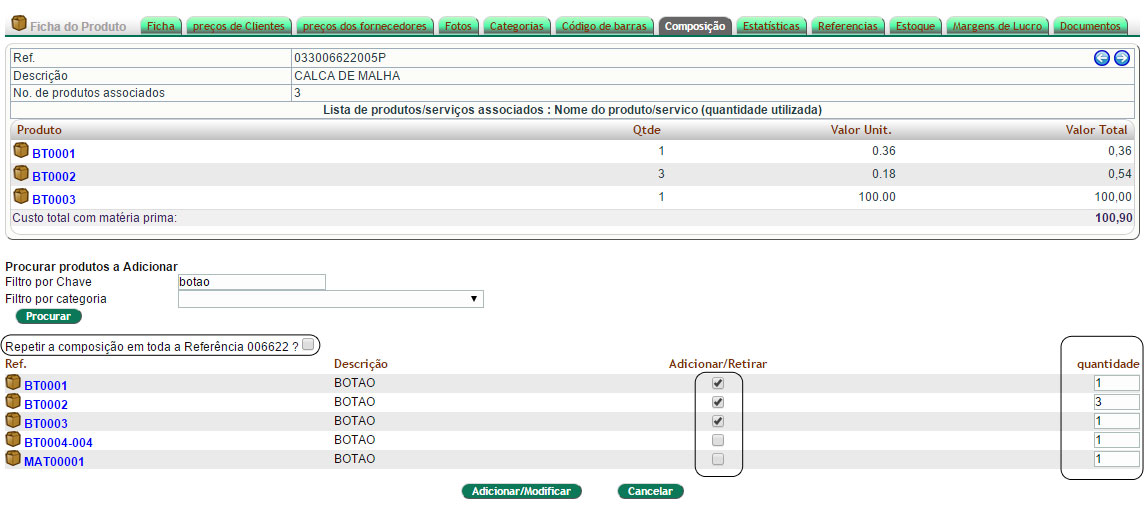
No exemplo dado acima e conforme a imagem mostrada, neste caso a Referência 006622, foi gerada em 2 cores e 3 tamanhos, com isso foram gerados 6 SKU´s, por´´em ao informar a composição do produto, será feito uma unica vez, bastando marcar a opção para que o APLWeb faça o mesmo para todas as cores e tamanhos disponíveis. Vale lembrar que os parâmetros para geração do SKU nos Dados da Empresa, são quem determina por exemplo os tamanhos da referência e do grupo, para que o sistema tenha como separar no SKU, o grupo, a referência, a cor e o tamanho.

Falhas e correções até a versão 4.77
- Correcao na apresentação do preço na composição, o valor agora é o da ultima compra do produto;
A video-aula abaixo mostra o processo de criação de grades de produtos e composição de custo no APLWeb.
Agora na versão 4.77 do APLWeb, é possível informar a referência do produto para que o APLWeb a partir dela crie as cores e tamanhos selecionados como já era feito até então. A vantagem desse novo campo é que, o APLWeb sempre gera uma nova referência a cada vez que você vai incluir uma grade com sequencias de cores e tamanhos, e se for incluir posteriormente outra cor por exemplo, ele irá gerar então uma referência nova. Desta forma você tem como incluir facilmente uma cor ou tamanho depois de já cadastrado, sem ter que gerar uma nova referência e manter os padrões desejados.

A video-aula abaixo mostra o processo de criação de grades de produtos e composição de custo no APLWeb.
Na versão 4.76 do APLWeb, tráz um novo parâmetro, o ICMS do ECF, que se encontra nos Dados da empresa, serve para facilitar a vida dos usuários ao cadastrar produtos. Agora ele já tráz esse campo que é obrigatório quando a empresa emiti Cupons Fiscais ou NFC-e. Ao adicionar um produto via nota do fornecedor com o XML, ou na opção Novo Produto, até então por conta do campo ser obrigatório, gerava mais uma operação para o usuário que estava fazendo o cadastro. Agora irá ficar mais rápido e fácil cadastrar um novo produto ou associar um recém chegado pelo XML do fornecedor.
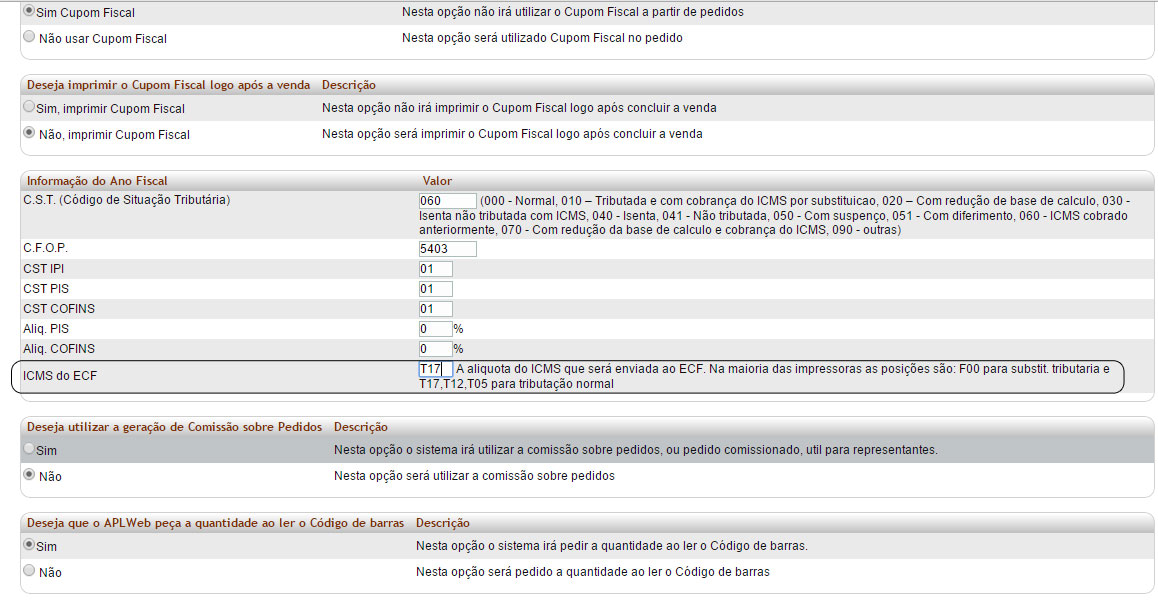
Falhas e correções até a versão 4.75
- Correcao ao incluir item da Fatura, mesmo informando o ICMS, não gravava, era necessário editar informar novamente;
Na versão 4.75 do APLWeb, agora existe um parâmetro que determina se será pedido ao criar um orçamento qual a moeda que será apresentado este orçamento. Ao criar um orçamento já na tela de dados do rascunho é perguntado em qual moeda no campo Moeda Principal, que já vem com o valor preenchido nos dados da empresa no menu Inicio. Ao selecionar será impresso no topo dos itens do oçamento a informação de qual moeda está sendo apresentado. Na imagem abaixo mostra isso. É necessário informar ao APLWeb nos parametros do módulo de orçamentos.
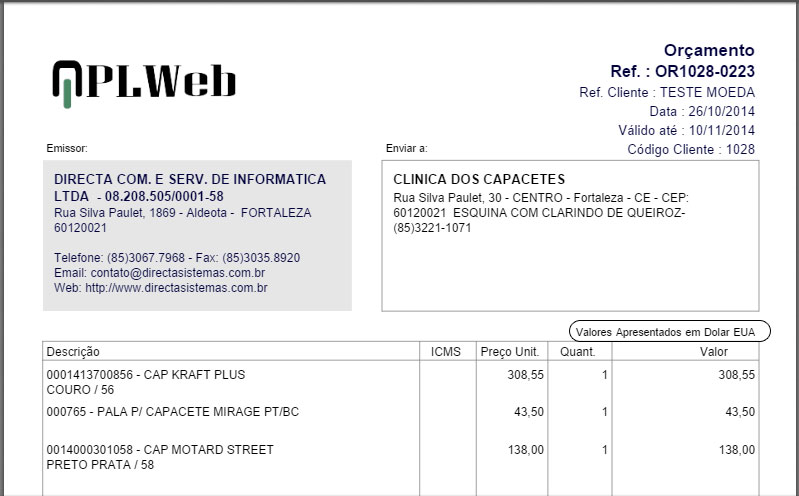
No rascunho aparece como a imagem abaixo, isso se o parâmetro estiver como SIM.

Os parâmetros do módulo de orçamentos deve ser alterado para SIM, na opção destacada abaixo.
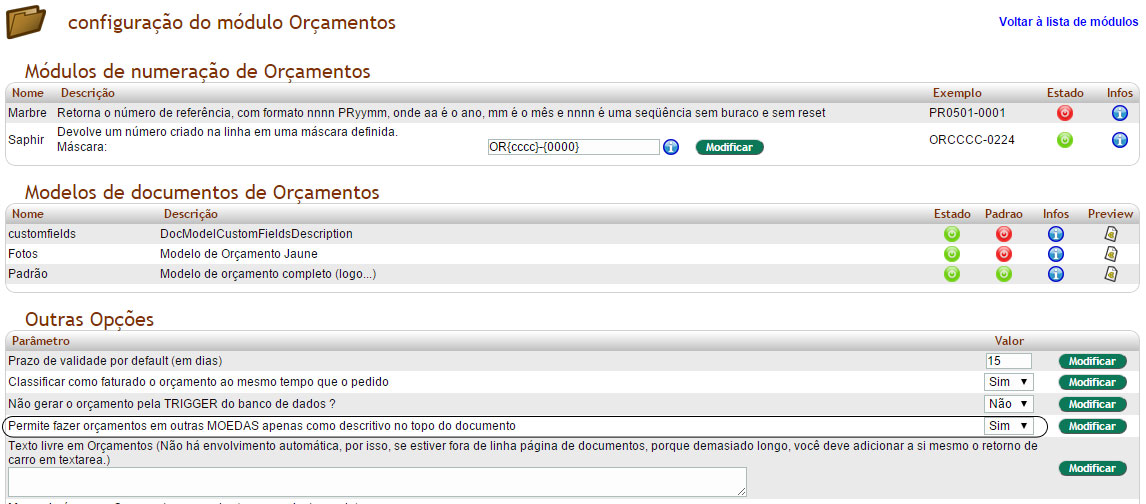
Melhorias de recursos anteriores
- Agora no pedido de transferência, é mostrado logo após a descrição do produto no PDF gerado, a localização do produto no estoque, para facilitar a separação dos produtos no centro de distribuição para enviar para lojas.
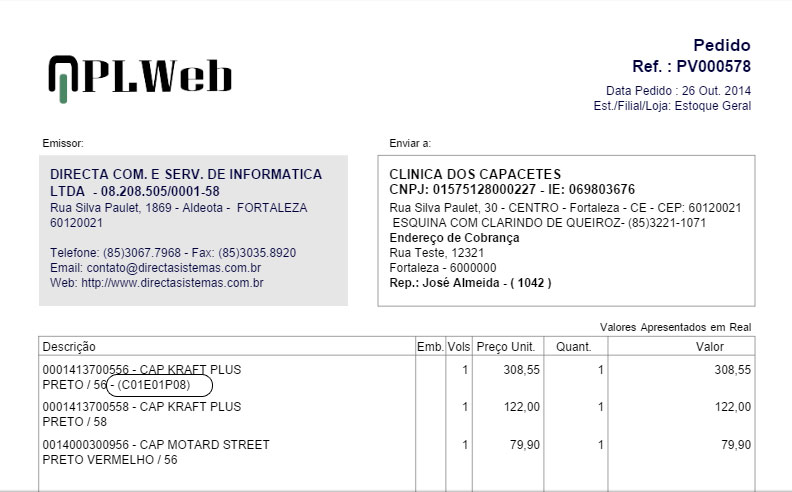
Na versão 4.74 foram adicionados novos recursos, um para filtro, pois agora tem um novo campo gênero como opção de filtragem, e também quando o produto possui uma ou mais foto associadas, é mostrado um ícone  , que também aparece em pedidos e orçamentos quando o produto possui imagens. Ao clicar no ícone, o APLWeb abre uma outra aba no seu navegador com a foto inteira em tamanho real, conforme resolução gravada.
, que também aparece em pedidos e orçamentos quando o produto possui imagens. Ao clicar no ícone, o APLWeb abre uma outra aba no seu navegador com a foto inteira em tamanho real, conforme resolução gravada.
Na versão 4.72 do APLWeb, está disponível um novo campo na ficha de produtos, o Gênero. Para facilitar o controle de empresas que comercializam roupas e calçados e outros tipos de produtos que tem distinção de gênero. Este campo está disponível na criação e edição da ficha de produtos e as 3 opções são: Masculino, Feminino e Unisex.

Foi liberado na versão 4.71 do APLWeb, o programa de pontuação de clientes, ou programa Cliente VIP. Agora existe um módulo que atende a este recurso de forma simples e parametrizada, você consegue definir uma politica de pontuação de clientes através da classificação do cliente, a definição do prazo de expiração para a pontuação e ainda o valor mínimo de resgate. É possível ainda consultar os clientes com maior pontuação para definição de campanhas, estatísticas por tipo de cliente vip, analisar que clientes não compram em um determinado periodo, os aniversariantes de um periodo com envio de SMS ou e-mail marketing, um numero de compras feitas pelos clientes e muito mais.
O primeiro passo é habilitar o novo módulo, para isso é necessário ter acesso de administrador do sistema, e então acessar o menu Inicio, Configurações, Modulos e localizar o módulo Cliente VIP que se encontra na primeira aba de módulos. Após o módulo habilitado, todos os clientes que forem classificados, passaram a ser pontuados automaticamente, tanto na emissão de Faturas Normais como faturas geradas via PDV, bastando informar no pedido ou na hora do caixa no PDV para que a pontuação aconteça.

Ao clicar no administrador do módulo, ele irá mostrar a tela abaixo com os 3 parâmetros disponíveis para configurar se deseja enviar SMS ao cliente nos resgates de pontos, o prazo de expiração dos pontos concedidos e o valor mínimo do resgate.

Existe também a classificação do Cliente VIP, que permite que cada classe de cliente tenha um percentual de pontuação diferente. É importante informar que o cliente só terá sua pontução nas vendas se ele for previamente classificado, ou seja, clientes não classificados não são pontuados nas vendas nem na emissão de faturas e nem no PDV.

Existe agora também uma nova aba na ficha de clientes chamada VIP, que mostra um extrato de todos os lançamentos feitos, tantos de crédito como de débito do cliente para demonstrar todo o histórico VIP do cliente. É mostrado de forma detalhada tanto os pontos concedidos quanto os pontos já expirados do cliente. Ainda é possível fazer algumas filtragens para conferência dos lançamentos.

Existe também um Dashboard com dados resumidos dos clientes VIP. Dando informações estatísticas por classificação de clientes VIP e a lista dos ultimos 15 clientes VIP cadastrados no sistema.

E por ultimo a lista de Clientes VIP, que permite você fazer diversos filtros para localização de clientes que não compram ou aniversariantes do periodo, clientes por bairro, cidade, UF, telefone fixo ou celular e envio de SMS direto ao cliente.

O processo de resgate de pontos também é muito simples, obedecendo os parâmetros falados acima, quando o cliente chegar no valor do resgate mínimo, ao ser informado no pedido, automaticamente o APLWeb informa que ele tem pontos a serem resgatados. Com isso basta o vendedor clicar na lista com os pontos e confirmar a conversão em desconto, bastando clicar no botão Desconto Extra ao lado da lista de descontos e pontos de cliente vip.

Como pode observar, a pontuação do Cliente VIP, é convertida em desconto ao cliente e entra como um item deduzindo o valor referente ao desconto. E não conclusão da operação, ou seja, quando o pedido for faturado, via emissão normal de Faturas ou via PDV, o desconto será destacado e será gerada uma nova pontuação referente a diferença do valor total menos o desconto concedido. O mesmo processo pode ser feito da inteface voltada para dispositivos mobiles como mostrado na imagem abaixo, para dar a mesma praticidade a operadores que utilizam tablets e outros dispositivos para vendas.

É importante lembrar que apenas na conclusão da operação, ou seja, na fatura ou no PDV, é que o resgate é realmente efetivado. Caso não seja faturado o crédito de pontos fica em aberto que poderá ser usado em outra venda se desejar.